Как установить apk приложение на андроид: Как установить приложение на Андроид из APK
Как установить APK на Android?
Если вы столкнулись с проблемой, как установить apk на андроид, то разберемся подробно в ее решении. В магазине Google Play не всегда удается найти то приложение, которое нам необходимо. Операционная система Android позволяет пользователям скачать и установить необходимую программу. Расширение установочного файла для смартфона – apk. Скачать его вы сможете с компьютера сразу на телефон, воспользовавшись браузером.
Оглавление
Первые шаги перед установкой
Если вы первый раз решили установить приложение с неизвестного источника, то необходимо в настройках гаджета разрешить эту опцию. Для этого зайдите в настройки безопасности, а затем отметьте галочкой пункт, разрешающий инсталлировать утилиты.

Рис.1 Разрешение установки приложений из неизвестных источников
Использование этого простого способа делайте в крайних случаях, чтобы обезопасить устройство от вирусов.
Обратите внимание! Все действия с телефоном Вы совершаете на свой страх и риск. Обязательно сделайте бекап всех настроек и важных файлов.
Установка АРК с телефона и применение Recovery
Установка несложная. После загрузки программы необходимо найти ее в папке «Загрузки», после этого кликните по ней. Перед установкой прочитайте разрешения, которые требуются на Андроид. Сторонние источники не всегда проверяют утилиты на содержание вирусов, а это может негативно повлиять на работу всех функций вашего смартфона. Запустите процесс инсталляции, и система автоматически закончит весь процесс.
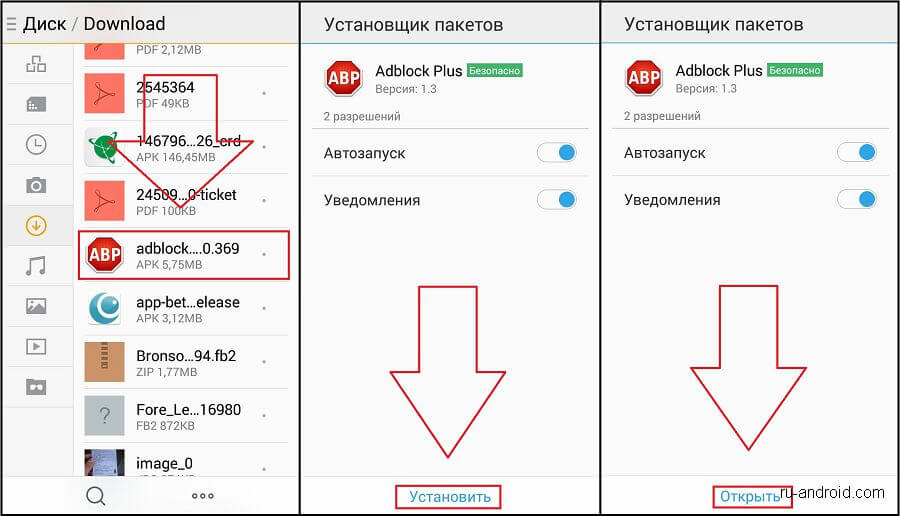
Рис.2 Установка apk на телефоне
Если у вас возникли какие-то проблемы, то всегда можно вернуться к заводским настройкам, что обеспечит приложение recovery. Recovery также позволяет копировать данные, настраивать системные параметры. Для установки не требуются драйвера, потому что приложение изначально установлено на андроид-устройство.
Метод установки командой
Существует также еще один простой способ разрешить эту проблему – установка командой. Проделать весь процесс придется в браузере.
Загрузите необходимое приложение на смартфон.
В любом браузере наберите в поисковике content://com.android.htmlfileprovider/sdcard/@@@.apk, где @@@ – название программы, которую необходимо скачать.
Менеджер приложений и установка apk
Это еще один очень простой способ установки apk. При этом необходимо использование специальных приложений, которые позволяют упростить инсталляцию apk-файлов на Андроид со стороннего источника. На сайтах размещены такие установщики, с помощью которых появились автосканирование и скачивание программ не только с Google Play, но и других магазинов. При этом не требуется каких-то дополнительных усилий и времени. Недостатков у такого способа нет, кроме того, что вам придется произвести инсталляцию простого установщика.
Способ установки арк-файлов с помощью компьютера
Данный способ используется для удобства и практичности. Если вы наладите систему поочередных шагов, то сможете с легкостью устанавливать приложения формата аpk с использованием компьютера. Понадобятся для этой процедуры программа InstallAPK, системные драйвера или ADB (Android Debug Bridge).
С помощью ADB и выполнения определенных команд можно сделать следующие популярные операции: копировать файлы на ПК, получать отчеты об ошибках или же скидывать приложения с устройства андроид на ноутбук или планшет.
После того как все из этого будет в наличии на вашем ПК, то вам останется всего лишь кликнуть 2 раза на приложении с аpk-расширением, а дальше вся установка произойдет автоматически. При этом использование ADB поможет вам избежать каких-либо затруднений при работе с аpk на андроиде.

Рис.3 Установка с помощью ПК
Этот способ легко поможет вам достичь вашей цели, и при этом он не имеет каких-либо недостатков.
Последствия установки
Изначально было предусмотрено, чтобы смартфон не мог инсталлировать приложения и play со сторонних интернет-магазинов. Компания не позволяла этого делать, потому что это было не выгодно. Считать это недостатком не стоит, потому что непроверенные приложения могут скрывать вирусы любым способом. В виде play могут скрываться вирусные атаки. Если установка аpk на Андроид была произведена одним из таких способов, то не стоит ждать обновлений. Потому что они поступают только со специализированного магазина компании.
Все действия любого из перечисленных способов выполняются легко и не занимают много времени. Сделав все пункты, вы спокойно можете наслаждаться скачанной игрой или другим аpk-файлом.
Как установить APK файл на Android устройство
Стандартный способ установки приложений в Android – это установка из официального магазина приложений Google Play. Для большинства пользователей этот способ является и единственным, т.к. в принципе, программ в Google Play великое множество, на любой вкус.

Однако иногда нужно установить приложение, которого нет в Google Play, но оно есть на сторонних ресурсах, распространяющих ПО для Андроид в виде установочных APK файлов. Такая ситуация может возникнуть, например, когда пользователь по каким-либо причинам хочет установить старую версию приложения, которую уже невозможно инсталлировать из официального магазина. В данном материале мы расскажем, как установить .apk файл на Android.
Разрешение установки приложений из неизвестных источников
По умолчанию, в операционной системе Андроид отключена возможность установки из неизвестных источников, в целях безопасности пользователя от проникновения вирусов на его устройство. Чтобы установить приложение из скачанного apk файла, пользователю нужно дать разрешение на такую установку. Делается это следующим образом:
- Откройте настройки Android и найдите раздел «Безопасность».

- Найдите в этом разделе пункт «Неизвестные источники».

- Установите отметку напротив данного пункта или передвиньте виртуальный переключатель в положение включено (зависит от пользовательского интерфейса устройства).
Теперь можно устанавливать приложения, которые вы скачали в виде apk файлов.
Устанавливаем приложение из APK файла
Если файл скачан из интернета непосредственно на смартфон или планшет, то с помощью любого файлового менеджера найдите, куда его скачали и просто запустить на установку, тапнув по его названию. Если вы не знаете, куда закачался файл, то статья «Куда в Android скачиваются файлы» поможет вам в поиске.
В случае, если apk скачивался с помощью компьютера, то подключите ваше устройство к порту USB компьютера и скопируйте файл в любое удобное место во внутренней памяти девайса, где с помощью файлового менеджера можно запустить .apk на установку.
и скопируйте файл в любое удобное место во внутренней памяти девайса, где с помощью файлового менеджера можно запустить .apk на установку.
В начале процесса появится окно, предлагающее ознакомиться с разрешениями, которые требует устанавливаемое приложение для своей работы.

Для завершения установки apk нажимаем кнопку «Далее» или «Отмена» в случае, если вы передумали. Когда установка будет закончена, то на рабочем столе появится значок приложения.
В окончании статьи хочется предупредить, что скачивание приложений для Android из сомнительных источников повышает риск заражения вирусами вашего смартфона или планшета. Скачивайте apk файлы только из известных и хорошо зарекомендовавших себя сайтов.
С этим еще читают:
 Настройка электронной почты на Android Настройка электронной почты на Android смартфоне или планшете – это один из первых шагов после покупки нового устройства, конечно если вы планируете принимать и отправлять емайл на своем […]
Настройка электронной почты на Android Настройка электронной почты на Android смартфоне или планшете – это один из первых шагов после покупки нового устройства, конечно если вы планируете принимать и отправлять емайл на своем […] Как поменять дату и время в Android смартфоне или планшете Кажется, что такое простое действие, как настройка даты и времени на Android, не должно вызывать затруднений. Действительно, для опытных владельцев смартфонов или планшетов это банальная […]
Как поменять дату и время в Android смартфоне или планшете Кажется, что такое простое действие, как настройка даты и времени на Android, не должно вызывать затруднений. Действительно, для опытных владельцев смартфонов или планшетов это банальная […] Как устанавливать приложения на Android смартфоны и планшеты Главное отличие смартфона от обыкновенного мобильного телефона заключается в возможности установки разных приложений из огромного многообразия, предоставляемого Google Play. Google Play – […]
Как устанавливать приложения на Android смартфоны и планшеты Главное отличие смартфона от обыкновенного мобильного телефона заключается в возможности установки разных приложений из огромного многообразия, предоставляемого Google Play. Google Play – […] Как установить свою мелодию на звонок в смартфоне Вы стали счастливым обладателем современного смартфона на Android и вам не терпится установить свою мелодию на входящие вызовы? Для тех, кто уже давно пользуется смартфонами, установка […]
Как установить свою мелодию на звонок в смартфоне Вы стали счастливым обладателем современного смартфона на Android и вам не терпится установить свою мелодию на входящие вызовы? Для тех, кто уже давно пользуется смартфонами, установка […] Мастер первого запуска Android При первом включении смартфона или планшета, работающих под управлением Android OS вы увидите так называемый мастер первого запуска, с помощью которого сможете пошагово выполнить […]
Мастер первого запуска Android При первом включении смартфона или планшета, работающих под управлением Android OS вы увидите так называемый мастер первого запуска, с помощью которого сможете пошагово выполнить […]
Как установить приложение, программу, игру на android (Как установить apk)

У впервые купивших устройство на Android одним из первых возникает вопрос как установить приложение (игру) на android. Если у вас возник такой вопрос, то эта инструкция для вас.
Установка приложений на Android через Google Play
Google Play — официальный и крупнейший магазин приложений для Android, по умолчанию установлен на 99% устройствах, и установка приложений через него крайне проста и понятна. Но все же посвятим этому небольшую инструкцию.
Для Установки приложений из Google Play, вам необходимо иметь аккаунт Google, который устройство предложит ввести или зарегистрировать при первоначальной настройке android-устройства. Аккаунт таже можно зарегистрировать на любом из сайтов google, пройдя процедуру регистрации, и добавить его на устройство позже.
Также необходимо, чтобы устройство имело доступ в интернет:
Преимущества установки приложений из Play Market
- Возможность обновления приложений, как автоматического, так и ручного;
- Уверенность (хоть и не на 100%) в качестве контента и отсутствие;
- Большая база приложений и простота поиска;
- Сразу видно, какое приложение не поддерживается вашим устройством.
Недостатки установки приложения из Play Market
- Многие приложения платные, так что любители халявы — читайте установку приложений из APK;
- Для установки требуется подключение к интернету, и соответственно тратится трафик. Поэтому лучше иметь подключение к WiFi, либо безлимитный тариф на интернет с большим пакетом трафика. Читайте также: Как экономить мобильный трафик на Android
Устанавливать приложения из Google Play можно разными способами.
1. Установка через приложение Play Market на вашем устройстве.

Как я уже говорил выше, данное приложение по-умолчанию установлено на большинстве устройств. Если же у вас его нет, вы можете его установить. Для этого на вашем устройстве должны быть установлены Сервисы Google. Если же и их у вас нет — то вам прямой путь на форумы по вашему устройству, и там искать информацию о прошивке либо установе Google Services.
Если Play Market у вас установлен и работает, вам нужно просто найти в нем необходимое приложение, и нажать «Установить».

Если приложению требуются особые разрешения, система уведомит вас об этом. Советуем не игнорировать данное предупреждение, а изучить все необходимые права. Т.к. периодически даже на Google Play попадаются мошенники.
Обновлять приложения также можно через приложение, делая это вручную, или включив автоматическое обновление через WiFi в настройках.

2. Установка приложений из веб-версии Google Play
Еще один способ установки приложений через веб версию Play Market — Google Play Web Store.
Для того, чтобы устанавливать приложения через сайт, нужно:
- Чтобы устройство, на которое вы хотите установить приложение или игру было подключено к интернету
- На устройстве должно иметься установленное приложение Play Market
- На устройстве должен быть авторизован ваш аккаунт Google
Порядок установки очень прост
- Заходим на сайт play.google.com, авторизовываемся с помощью учетной записи Google, с которой вы авторизованы на своем android-устройстве
- Находим нужное приложение на сайте и жмем «Установить»
- Когда Google Play определит все устройства, авторизованные в данной учетной записи, выбираем нужное и жмем установить
- Ждем, когда на смартфоне начнется скачивание и установка приложения.
- Profit
Помните! Это не экономит ваш трафик, а просто делает поиск приложений более удобным. При данном способе установки также рекомендуется подключать смартфон к WiFi или безлимитному тарифу на мобильный интернет.
3. Установка с помощью QR-кода
Многие видели на уличной рекламе, или на сайтах с приложениями QR-код, представляющий собой вот такой узор:.

Часто за этим QR-кодом скрывается ссылка на установку приложения. Чтобы его считать, ничего сложного делать не нужно, достаточно установить любой качественный сканер QR-кодов (для примера Barcode Scanner), прочитать им файл с помощью камеры, и открыть распознанную ссылку.
Нужно, чтобы ссылка открылась с помощью приложения Play Market, дальше все как по способу 1.
Как установить приложение на Android из файла .apk
Не всегда есть возможность устанавливать приложения через Google Play — нет подключения к интернету, приложение отсутствует в каталоге (например, в Google Play вы не найдете ни одного приложения для получения Root-прав или взлома игр), либо жалко денег на покупку приложения. В этом случае вы можете установить его из apk файла, который предварительно надо где-то найти и скачать.
Приложения для android имеют расширение .apk. Файл этот является своеобразным установочным архивом, и просмотреть его содержимое можно любым архиватором.
Если у вас имеется APK-файл, который вам нужно установить на вашем устройстве, то для начала вам нужно скинуть этот самый файл на ваш смартфон или планшет. Для этого можно воспользоваться USB-шнуром и компьютером. Подключаем устройство, выбираем в типе подключения «USB-носитель» или другое подобное название, в зависимости от производителя, открываем смартфон как флешку на компьютере и скидываем файл в заранее определенную папку.
Чтобы иметь возможность устанавливать приложения из apk-файлов, нужно разрешить установку приложений из сторонних источников. Обычно эта опция находится в настройках безопасности устройства (Настройки — Безопасность), либо в настройках приложений (Настройки/Settings -> Приложения/Application Settings), и обычно называется «Неизвестные источники». Необходимо активировать данный пункт в наших настройках. У разных производителей данный пункт может быть запрятан по-разному.

После этого установить данный апк файл можно несколькими способами.
1. Любым файловым менеджером. Для примера — ASTRO, EStrongs и т.п. Находите средствами программы скопированный файл, запускаете, выбираете «установить приложени», принимаете разрешения приложения — вауля. Для этого, естественно, сам файловый менеджер должен быть уже установлен на вашем устройстве. У некоторых производителей уже имеется предустановленный файловый менеджер, но очень часто он просто отсутствует из коробки. В этом случае, его можно установить способом №1, если у вас есть подключение к интернету. Если нет — листайте ниже.
2. Специальные приложения-установщики. Их имеется великое множество, например, AppInstaller или его аналоги. Данный тип приложений атоматически ищет все Apk-файлы на SD-карте и в памяти устройства, строит их список, и предлагает их установить. У некоторых производителей может быть встроенный установщик приложений, нужно только хорошо поискать.
Если по какой-то причине в вашем устройстве нет ни установщика приложений ни файлового менеджера, и при этом отсутствует Play Market или подключение к интернету, можно воспользоваться одним из следующих способов (например, чтобы установить тот же файловый менеджер и дальше не мучаться).
3. Через браузер Если вы презираете всякие файловые менеджеры (ну мало ли) либо он у вас еще не установлен, можете установить apk и через браузер. Для этого нужно запомнить название файла, и набрать в браузере вашего телефона следующую ссылку: content://com.android.htmlfileprovider/sdcard/ИмяФайла.apk либо file:///sdcard/ИмяФайла.apk (в зависимости от устройства).
4. С помощью терминала, если он имеетсяна вашем устройстве. В терминале: Откройте командную строку и введите следующие команды: adb install /ИмяФайла.apk При вводе команды замените на путь к вашему APK-файлу и замените на имя вашего APK-файла.
5. Через компьютер. Существуют также приложения для ПК, позволяющие устанавливать приложения на подключенный через шнур смартфон. Для примера InstallAPK. Нужно установить ее на компьютер, подключить смартфон по USB шнуру, и кликнуть дважды на нужном apk файле на вашем компьютере. После этого запустится установка приложения на вашем android.
Если приложение не поддерживается вашим устройством, любой из вышеуказанных способов выдаст вам об этом ошибку.
Помните! Устанавливая приложения из неизветсных источников вы рискуете наткнуться на мошенников, которые спишут с вашего счета кругленькую сумму, либо подпишут вас на дорогой и ненужный сервис контент-провайдеров. Подробнее читаем здесь:
На этом все. Всем спасибо за комментарии и за репосты в социальных сетях.
Похожие статьи:
Добавить комментарий
Как устанавливать приложения (apk) на Android ?

Далеко не секрет что установка приложений скачанных с интернета в формате APK ставит рядовых пользователей в тупик. Для того чтобы Вы смогли без проблем ставить приложения на свой смартфон под управлением андроид и написана данная статья.
Итак, приложения для Android имеют расширение .apk. Существует несколько способов их установки (все способы дают одинаковый результат).
- Для работоспособности способов № 2, 3, 4 и 5 в Android версии 4.х надо зайти в «Настройки (Settings) -> Безопасность -> Неизвестные источники (Unknown Sources)» и установить галку.
- Для работоспособности способов № 2, 3, 4 и 5 в Android версиях ниже 4.х надо зайти в «Настройки (Settings) -> Приложения (Application Settings) -> Неизвестные источники (Unknown Sources)» и установить галку.
При установке программ не через Market (способами № 2, 3, 4 и 5) программы не будут к нему привязаны, автоматического обновления не будет. Обновлять можно вручную.
- Установите приложение через программу Google Play на коммуникаторе. Программа требует доступ в Интернет. Если Google Play не предустановлен на вашем устройстве, пользуйтесь иными способами установки приложений. Чтобы можно было использовать приложение Google Play, необходимо зарегистрировать аккаунт google и зайти в него с телефона. Если у вас есть почта gmail, у вас есть аккаунт google. Чтобы можно было покупать приложения в маркете (устанавливать платные приложения), необходимо привязать свою карточку к кошельку google (google wallet, google checkout).
Установить программу можно с компьютера через https://play.google.com/store, нажать установить, и при следующем подключении вашего устройства к интернету произойдёт установка приложения. При этом на вашем устройстве должен быть установлен Google Play и вы должны войти в свою учётную запись google. - Если в вашем устройстве установлен какой либо файловый менеджер (X-Plore, ES Проводник, File Expert и т.д.), положите установочный файл Android приложения (*.apk) на карту памяти. С помощью файлового менеджера найдите на карте памяти нужный установочный файл и откройте его, система предложит установить приложение.
Если в вашем устройстве файловый менеджер не установлен, установите его через Google Play. В качестве файлового менеджера можно использовать офис (qiuck office, polaris office и другие приложения). - Для владельцев устройств HTC: установить программу InstallAPK на компьютер и установить приложение, пользуясь этой программой.
- Поместите на карту памяти установочный файл Android приложения (*.apk) и запомните его название. В качестве примера файл будет называться program.apk. Откройте приложение «Браузер», в адресной строке введите content://com.android.htmlfileprovider/sdcard/program.apk, нажмите Enter. После этого система предложит установить приложение.
Примечание: если приведённая команда не работает, то в адресную строку требуется вводить следующее file:///sdcard/program.apk. - Приложение можно установить без наличия Google аккаунта через интернет обозреватель из интернета. Для этого интернет обозревателем (inernet browser) загрузите файл. Например, можно зайти на x-mobiles.net и нажать на загрузку APK файла, обозреватель загрузит его и по окончании автоматически предложит его установить.
- Программу можно установить через командную строку ПК с использованием утилиты adb
fastboot_tools.zip
(Скачали 5196)
1,41 Mb
Архив распаковывается в корень диска С: т.е. получается C:fastboot-tools. В данную папку закидываем файл, который нужно установить. ФАЙЛ должен быть в формате .apk!
В меню: Настройки > Приложения > Разработка > Отладка по USB. Ставим галочку.
На ПК запускаем командную строку, в ней вводим:
cd C:fastboot-toolsadb-windows.exe install имя.apk
Как установить APK файл на Андроид
Вы загрузили APK-файл (файл для установки в систему Android), проверили на вирусы, а система все равно показывает ошибку, например:
Ошибка №1: Установка заблокирована
В целях безопасности ваш телефон блокирует установку приложений из неизвестных источников.
РЕШЕНИЕ. В этом же окне нажимаем «Настройки», далее нажимаем на переключатель (или ставим галочку) «Разрешение для этого источника» (или «Неизвестные источники» — «Да»). Нажимаем стрелку сверху слева назад и продолжаем установку приложения.
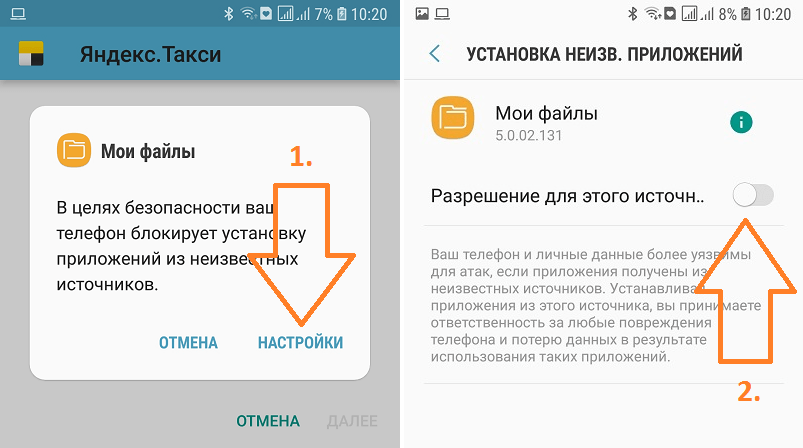
Либо заходим в «Настройки» — «Безопасность» — «Неизвестные источники» и ставим галочку:
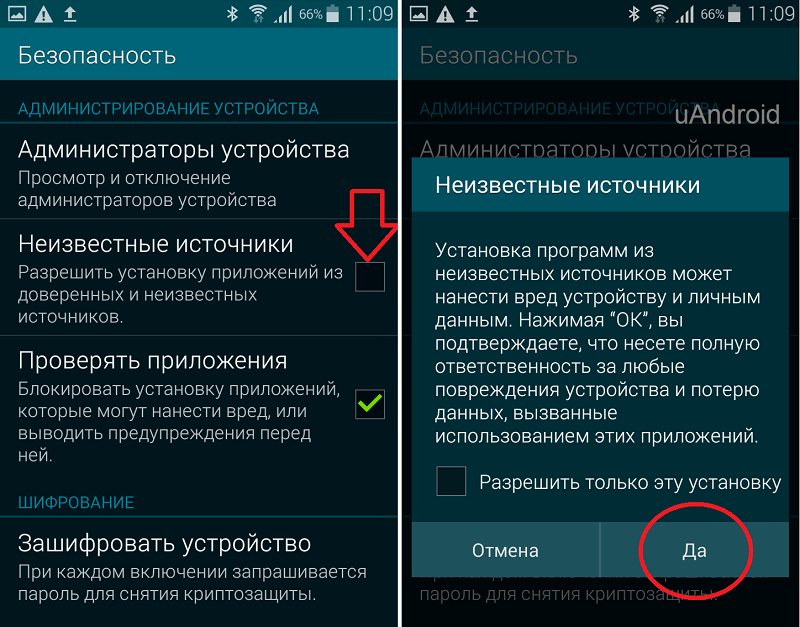
Ошибка №2: Невозможно открыть файл
Происходит из-за того, что вы открываете скаченный файл из «Журнала загрузок», а надо открывать из ПАПКИ «Загрузки» или «Downloads».
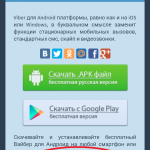

(как эта ошибка отображается на экране)
РЕШЕНИЕ. При такой ошибке достаточно зайти в «Главное меню» и «Мои файлы», далее открыть папку «Память устройства» или «Все файлы» (вообщем выбрать папку, где будут показаны все файлы вашего устройства) и перейти в папку «Downloads» или «Загрузки». И тут уже запустить нужный APK-файл — смотрите скриншоты:
Ошибка №3: загрузился zip-архив
Иногда браузеры ошибочно переименовывают APK файлы в ZIP, например вместо file.apk — file.zip. Решение: просто переименуйте обратно и установите приложение стандартным способом.
Остались вопросы? Пишите в комментариях.
Как установить файл *.apk на Android
ОС Андроид предполагает использование многочисленных приложений, которые позволяют делать в своём устройстве что угодно: играть в игры, читать, общаться в социальных сетях и многое другое. Загружать эти программы можно различными способами, но все они имеют формат apk. Поэтому нужно знать, как установить файл *apk на Android.
 Андроид-устройства используют .apk файлы как архивы для установки программ
Андроид-устройства используют .apk файлы как архивы для установки программ
APK — специальный формат исполняемых архивных файлов, который был создан для Андроид. Самую большую базу этих архивов предоставляет магазин приложений Google Play, через который все в основном и ставят любой софт на свои устройства. Но установка apk на Андроид может производиться и другими способами, о которых тоже важно знать.
Установка ПО
В целом все способы установки делятся на те, что производятся без ПК, и те, для которых компьютер необходим. Но даже такое деление условно. Вполне можно обойтись и без помощи Windows при загрузке любого софта. Если вы не знаете, куда устанавливать apk-файлы на Android, то не беспокойтесь: здесь всё не как с «Виндой», система сама произведёт разархивацию в нужную директорию.
Google Play
Скачать и установить «приложуху» при помощи Гугл Плей проще всего. Для этого необходимо:
- Зайти в магазин приложений.
- Выбрать интересующую вас программу.
- Нажать кнопку «скачать».
- Затем нажать кнопку «установить».
После этого приложение автоматически установится. Делать больше ничего не нужно, этот способ основной и подходит для большинства скачиваемого на Андроид софта.

Файловый менеджер
Случается так, что нужного установщика нет в Google Play. Такое бывает довольно редко, но некоторый софт, например, Kate Mobile, просто не хочет устанавливаться стандартным методом. Тогда стоит знать, как устанавливать apk-файлы на Android при помощи файловых менеджеров. Подойдёт любая такая программа, например, ES Проводник.
- Скачиваем через браузер требуемый инсталлятор. Скачать архив также можно через компьютер, а затем скинуть его на карту памяти или при помощи USB-кабеля прямо на смартфон или планшет.
- Запускаем ES Проводник и в одной из папок (как правило, это «Загрузки») находим наш инсталлятор.
- Жмём на него, после чего запустится процесс установки.
Всё, теперь нужное приложение загрузилось. В новых Андроидах не всегда будет позволено устанавливать неизвестные программы. Чтобы обойти это, необходимо в настройках, в разделе «Безопасность», поставить галочку напротив «Неизвестные источники».

Кроме того, есть специальные утилиты, которые называются менеджеры приложений. Если файловый менеджер позволяет просто шарить по папкам, то файловый менеджер используется как установщик apk для Android. Одна из таких утилит: SlideME Mobentoo App Installer. Просто скачиваем её для своего устройства и запускаем. А затем она сама проверит, есть ли в SD-карте или памяти устройства установщики, после чего можно будет легко закачать нужный софт.
Браузер
Ещё один метод установить apk на Андроид. Для него понадобится любой браузер, подойдёт и стандартный Google Chrome.
- Открываем браузер.
- В адресной строке вводим: content://com.android.htmlfileprovider/sdcard/[ИМЯ ФАЙЛА].apk.
- Нажимаем «Ввод».
Начнётся установка. Если этого не произошло, можно попробовать вбить: file:///sdcard/[ИМЯ ФАЙЛА].apk. Также проверьте правильность написания имени архива и убедитесь, что он скачан на устройство.
QR-код
Это новый модный способ установки приложений. Очень часто на рекламных щитах или различных веб-сайтах можно увидеть QR-код, по которому можно установить какую-либо программу. QR-код — это своего рода ссылка, открыв которую, мы получаем доступ к установщику. Чтобы перейти по этой ссылке, нужен специальный сканер, скачать его можно через Google Play, таких утилит сегодня достаточно. После этого просто сканируем код, затем нас чаще всего переносит в Гугл Плей, откуда и будет загружена «приложуха».
Компьютер и специальные программы
Некоторым пользователям, возможно, будет также полезно узнать, как установить apk на Android через компьютер. Сделать это можно только при наличии на ПК специальных утилит. Одна из таких — InstallAPK.
- Скачиваем эту программу на компьютер.
- Подключаем смартфон или планшет к нему с помощью USB-кабеля.
- Жмём на ПК на нужный архив.
- Появляется окно, в котором будет предложено произвести установку на устройство Андроид.
- Соглашаемся.
После этого нужное приложение будет загружено. Как видите, всё очень легко.
Теперь вы знаете, как самыми разными методами установить файл apk на Android. Важно также ещё раз напомнить, что если вам не удаётся запустить установщик, то проверьте, стоит ли у вас галочка в разделе «Безопасность». Не следует скачивать установщики из неизвестных источников, поскольку это может привести к появлению в системе вирусного ПО. Скачивайте только с тех сайтов, которые действительно безопасны.
Жми «Нравится» и читай лучшие посты на Facebook
Как установить файлы APK на устройство Android?

Android-приложения могут загружать неопубликованные мобильные приложения, которые обычно не доступны в Google Play Store. Вот как пользователи могут сделать это легко и изящно.
Когда дело доходит до загрузки приложения на смартфон Android, Google Play Store — единственный вариант, который сразу приходит вам в голову. Но иногда возникают обстоятельства, когда вам нужно приложение, которого нет в Play Store.Что ты будешь делать в таком случае?
Скорее всего, вы найдете способ загрузить приложение из других источников. Но знаете ли вы точный процесс загрузки и установки приложения вне магазина Google Play? Здесь вам необходимо скачать и установить APK на Android из надежных источников. Вам должно быть интересно, что такое APK-файл? Давайте кратко обсудим APK.
Что такое APK-файл?
Итак, что такое APK-файл? APK (Application Package Kit) — это особый тип файла, который устанавливает приложение на устройства Android.Эти типы файлов считаются теми же, что пользователи обычно запускают на своих устройствах Windows или Mac для установки различных программ.
Если вы технически подкованы, то наверняка слышали о процессе, согласно которому при установке приложения на любое устройство ему требуется хорошо разработанный файл APK, чтобы приложение работало должным образом. Хорошо! Файлы APK необходимы, когда пользователи хотят загрузить просочившиеся приложения или хотят улучшить работу с Android, установив обновленные функции приложения.
Весь процесс загрузки и открытия файла APK на Android может продолжаться только тогда, когда пользователи должным образом следят за ним. После тщательного исследования мы подготовили информационную статью, в которой пользователи могут узнать, что такое файлы APK, как загрузить и установить приложение Android из файла APK.
Зачем нужны файлы APK?
Вы должны иметь представление об APK-файлах. Как и файлы Windows, которые используют расширение «.exe» для запуска программы, файлы APK делают то же самое для устройств Android для загрузки и установки различных приложений.
Ситуации, когда пользователям необходимо установить APK на Android:
- В основном это происходит, когда пользователи ищут приложение, недоступное для их местоположения или страны.
- Во-вторых, требование внешнего приложения возникает, когда соответствующее сообщество разработчиков приложений объявило об обновлении, которое не было развернуто на вашем устройстве Android.
- В некоторых случаях устройства Android не имеют доступа к Google Play Store. Здесь установка APK на Android — единственный вариант, который можно использовать, чтобы иметь на борту свое любимое приложение.
Мы знаем, что вы хотите установить эти файлы APK на свое устройство, но перед тем, как продолжить, убедитесь, что они достаточно хороши для установки и не дадут каких-либо неблагоприятных результатов.
Предупреждение перед загрузкой файлов APK
Вы когда-нибудь задумывались, почему эти приложения недоступны в магазине Google Play? Иногда сам play store по каким-то причинам удаляет приложения. Приложения могут нарушать определенные стандарты или не соответствовать протоколам компании.
Кроме того, вы загружаете эти приложения, которые каким-то образом являются пиратскими или могут считаться украденными. Некоторые службы загрузки APK поддерживают загрузку файлов APK, но некоторые считают это незаконным. Будьте осторожны, когда верите в это. Проведите небольшое исследование и узнайте, как избежать опасности для вас и вашего Android-устройства.
Давайте начнем с надежного процесса и стратегии для загрузки файлов APK:
Как скачать файлы APK на устройство Android?
Краткое описание процесса загрузки файлов APK на устройство Android:
Настройка устройства
Запустите устройство Android, на которое вы хотите загрузить файл APK.
- Независимо от того, какой версией Android обновлено ваше устройство, все, что вам нужно сделать, это перейти в « Settings » и прокрутить опцию вниз до « Security ».
- Теперь вы должны выбрать « Неизвестные источники », который позволяет вашему устройству устанавливать приложения на Android, которых нет в Google Play Store.
- Вы можете выбрать и отметить опцию « Verify Apps », которая предупредит вас, когда обнаружит, что вы собираетесь устанавливать на Android приложения, которые могут быть опасными.Включение этой опции предоставит вам доступ к нормальному процессу загрузки APK-файла.
См. Изображение, чтобы получить четкое представление об этапах настройки устройства.
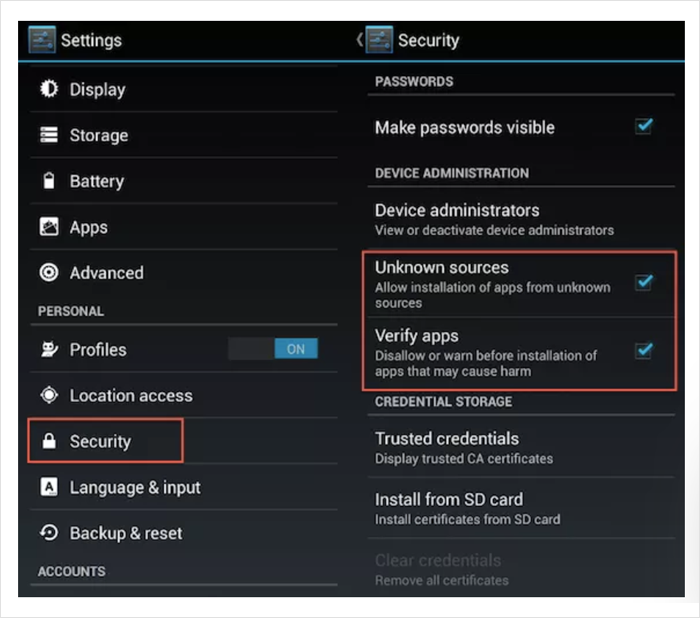
Шаги по поиску и загрузке файла APK
Прежде всего, вы должны быть уверены, какой APK-файл вам нужен и из какого источника вы хотите продолжить процесс загрузки. Выбор надежного поможет вам без проблем открыть APK на устройстве Android. Здесь мы рекомендуем APKMirror.com как лучший источник для загрузки внешних файлов APK.
1. Откройте APKMirror.com в браузере телефона Android, найдите приложение или файл APK, который хотите загрузить.
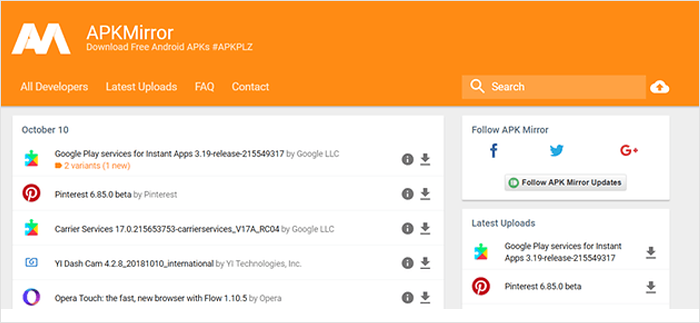
2. Просмотрите список перечисленных файлов и выберите среди них тот, который вы считаете лучшим.
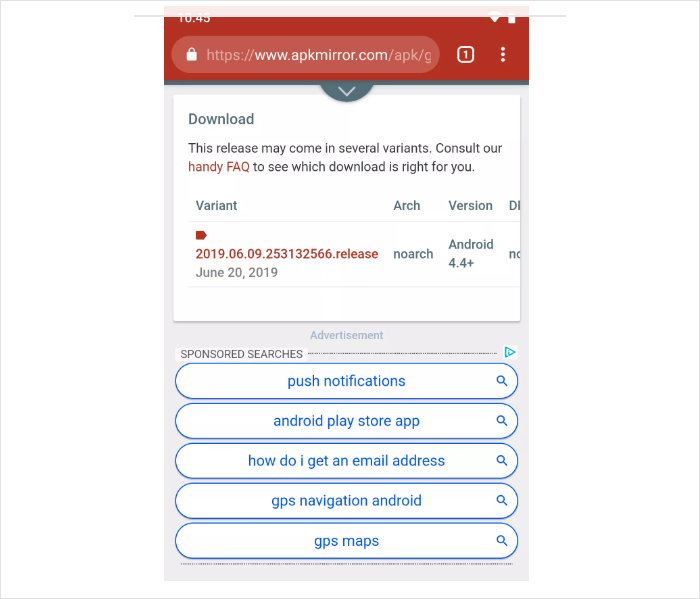
3. Если приложение содержит несколько версий, под поисковым запросом вы найдете все версии с датой их выпуска. Просто нажмите на желаемую версию, а затем нажмите на имя файла (указанное под заголовком « Download »).

4. Теперь нажмите красную кнопку « Download APK », которая появляется внизу страницы.
5. Если при загрузке выбранного файла APK есть какой-либо риск, ваше устройство Android предупредит вас о рисках доступа к неизвестным приложениям.
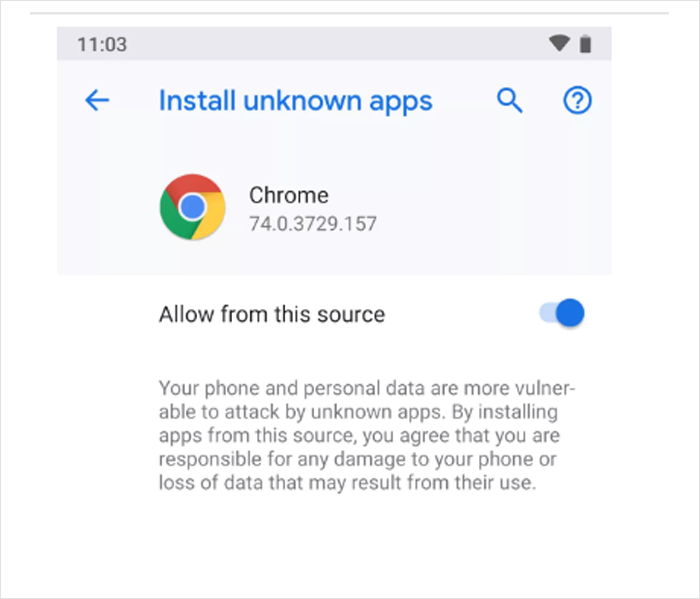
6. Если ваш телефон обновлен до Android 8 Oreo и Android 9 Pie , вам повезло. Здесь вам будет автоматически предложено уведомление, позволяющее вашему файловому менеджеру или браузеру загрузить / установить файлы APK.Он делает это, когда обнаруживает, что вы делаете первую попытку.
7. Устройство спросит вас, хотите ли вы загрузить APK-файл, и предложит выбрать безопасный путь загрузки.
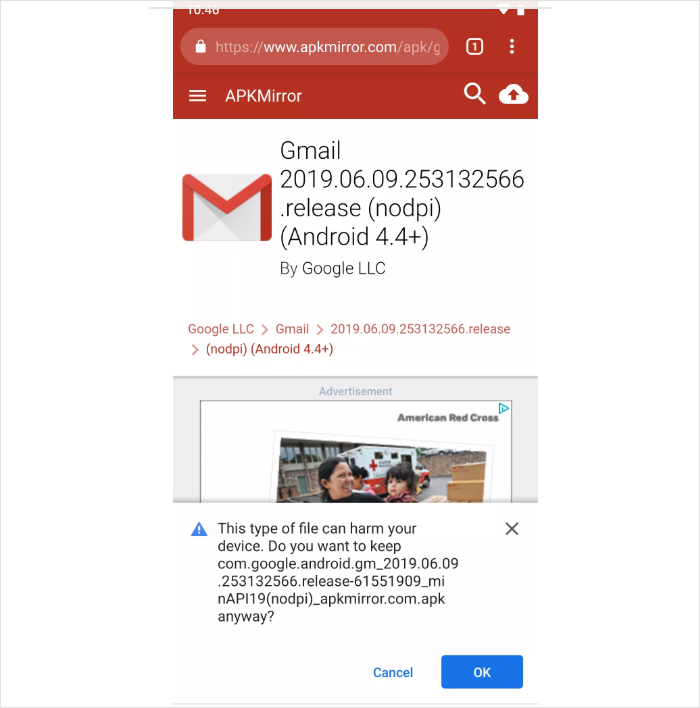
8. Наконец, вы должны нажать кнопку « OK », чтобы продолжить загрузку файла APK.
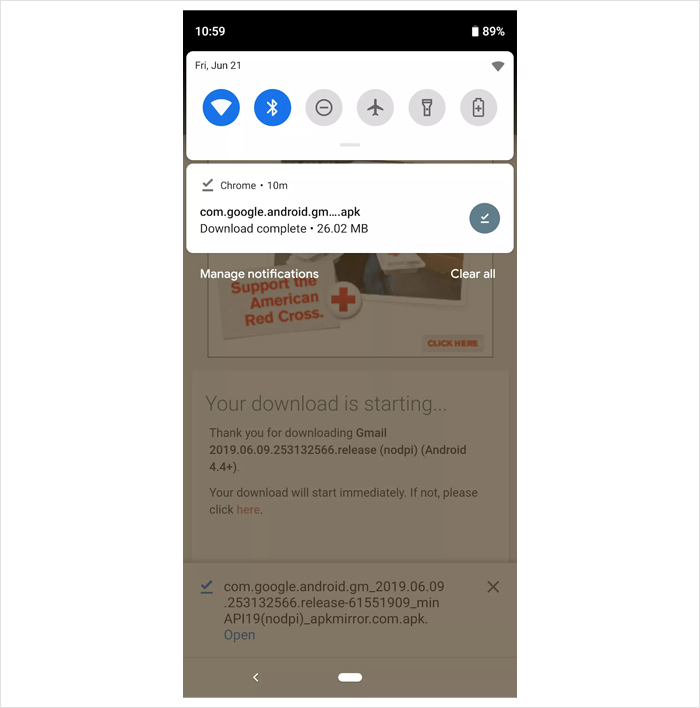
Примечание: Среди множества источников APKMirror.com является лучшим и надежным источником, который можно добавить в закладки для загрузки файлов APK.Веб-сайт проверяет все файлы приложения, чтобы проверить, являются ли они законными, немодифицированными и подписаны заслуживающими доверия сторонами. Это также гарантирует, что файлы APK являются действительными приложениями и разработаны известными разработчиками Android.
Как загрузить файлы APK через компьютер?
Наличие обширных знаний о загрузке файлов APK поможет вам в долгосрочной перспективе. Предположим, вам срочно требуется загрузить файл APK для Android, и на вашем устройстве возникают проблемы с подключением к Интернету или просмотром страниц.
В таком сценарии безопасное размещение файлов APK на вашем компьютере было бы лучшим вариантом, который у вас остался.
Вот процесс загрузки файлов APK на ваш компьютер:
- Найдите нужный APK-файл и нажмите на опцию « Скачать ».
- Сохраните его в соответствующем месте, которое вы считаете лучшим на своем компьютере (это может быть рабочий стол или любое другое место на диске).
- Перед тем как продолжить, вы должны убедиться, что ваш компьютер позволяет вы можете получить доступ к сторонним приложениям из других источников.
- Для этого перейдите в «Меню »> «Настройки»> «Безопасность» , а затем нажмите «Неизвестные источники», чтобы проверить, готово ли устройство к доступу к неизвестным приложениям.
- Теперь, когда у вас есть APK-файл на вашем компьютере, подключите устройство Android к компьютеру.
- На следующем шаге вас могут спросить, хотите ли вы зарядить свой телефон или хотите подключить его как мультимедийное устройство? Здесь вам нужно выбрать « Media Device ».
- Теперь найдите папку с вашим устройством на компьютере и скопируйте файл APK в соответствующее место.
- Вы найдете нужный APK-файл на своем Android-устройстве. Вы должны найти его и нажать «Установить», чтобы получить его на свой смартфон.
Как установить файлы APK на Android
Когда вы выполнили все вышеупомянутые шаги, последний шаг — установка файла APK на Android, чтобы ваше любимое приложение было на борту.
Вот процедура:
1. Посмотрите на панель уведомлений своего устройства, чтобы узнать, завершена ли загрузка или все еще выполняется.
2. Нажмите на уведомление об APK-файле, чтобы начать установку.
3. Здесь вы увидите запрос ( Pop-up ) с просьбой подтвердить, что вы хотите установить приложение. Это может быть установка нового приложения или обновление (в случае, если вы уже установили такое же приложение). Уведомление также может вызвать предупреждение системы безопасности в некоторых ситуациях.
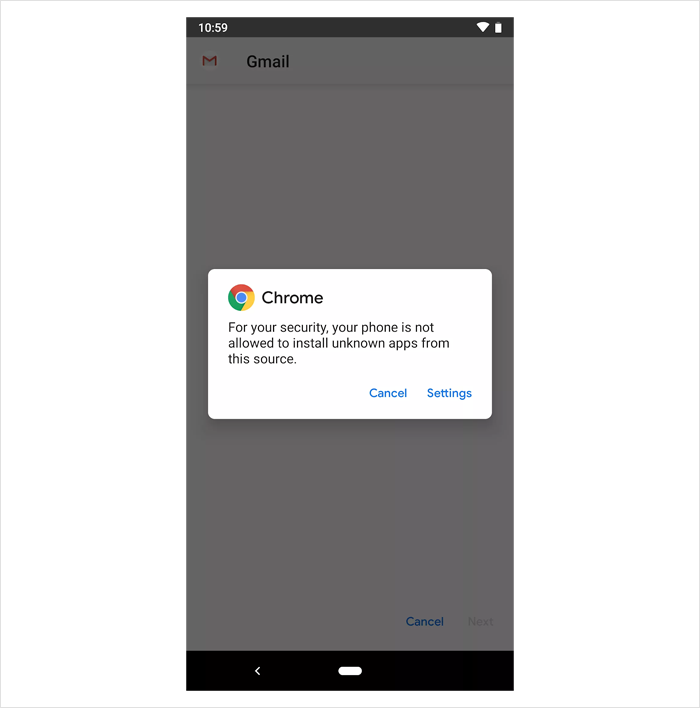
4. Нажмите « Установить ».
5. После завершения установки вы увидите подтверждение, что установка вашего приложения завершена.
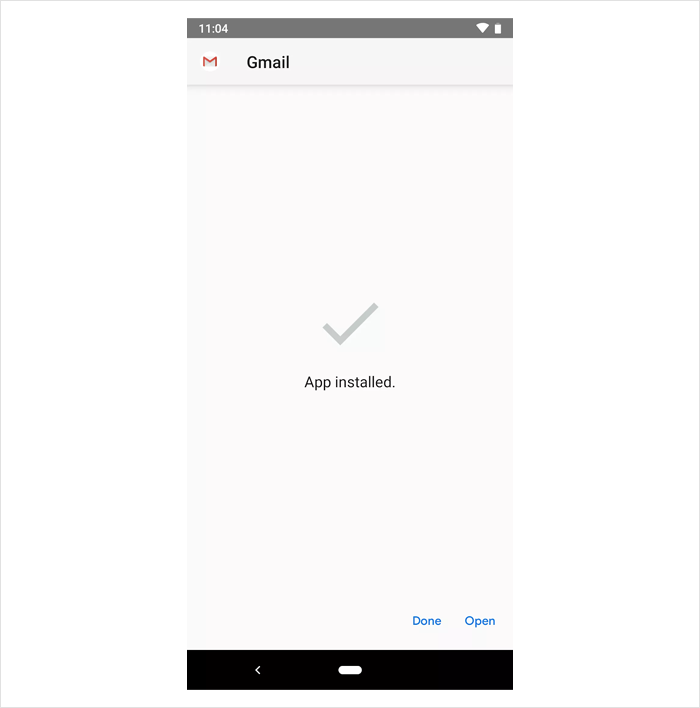
6. Откройте приложение на этом экране подтверждения или исследуйте его, найдя его на панели приложений своего устройства.
Поздравляем! У вас есть приложение на Android-устройстве. Начните изучать его и проверьте, правильно ли работает установленная вами версия приложения. Если приложение или файл не работают должным образом, повторите процесс с другими файлами APK или обратитесь на другой сайт APK, чтобы получить надежные ссылки на файлы APK.
Конечная записка
Надеюсь, вы получите подробное представление о процессе загрузки файлов APK на ваше устройство Android.Это более простой и систематический процесс, которым вы можете следовать, чтобы загрузить файлы Application Package Kit для вашего устройства Android.
Помните, что вы должны быть осторожны при загрузке файлов APK вне магазина Google Play, так как если файлы не являются законными, это может создать риски и привести к заражению вашего устройства Android.
Чтобы получать больше обновлений, касающихся разработки и установки приложений, вы можете подписаться на MobileAppDaily.
 Автор
Автор
Aparna — специалист по развитию, обладающий обширными знаниями в области развития бизнеса.Она считает маркетинг ключевым фактором продаж, следя за последними новостями в индустрии мобильных приложений. Ее отношение к делу делает ее магнитом для самых сложных задач. В свободное время, которого не так уж много, вы можете поиграть с ней в Fussball.
Подписаться на  .
.
Как установить файлы APK на телефон и планшет Android
- О нас
- Пожалуйста, введите содержание поиска
- Recovery web / gray / icon24 / down Создано с помощью Sketch.
Данные iOS
- Восстановление данных iOS
Компьютерные данные
- Восстановление данных Windows
- Восстановление данных Mac
Данные Android
- Восстановление данных Android
- Data Managerweb / gray / icon24 / down Создано с помощью Sketch.Менеджер данных
- WhatsApp Transfer
Управление iOS
- Диспетчер данных iOS
- Восстановить web / серый / icon24 / down Создано с помощью Sketch.Ремонт iOS
- Восстановление системы iOS
- Средство восстановления iPhone
- Дополнительные инструментыweb / gray / icon24 / downCreated with Sketch.разблокировка
- iPhone Backup Unlocker
.
apk — как программно установить приложение на android N
Переполнение стека
Товары
- Клиенты
- Случаи использования
Переполнение стека
Общественные вопросы и ответыКоманды
Частные вопросы и ответы для вашей командыпредприятие
Частные вопросы и ответы для вашего предприятияработы
Программирование и связанные с ним возможности технической карьерыТалант
Нанять технических талантовреклама
Обратитесь к разработчикам по всему миру
,
java — намерение установить apk на android N
Переполнение стека
Товары
- Клиенты
- Случаи использования
Переполнение стека
Общественные вопросы и ответыКоманды
Частные вопросы и ответы для вашей командыпредприятие
Частные вопросы и ответы для вашего предприятияработы
Программирование и связанные с ним возможности технической карьерыТалант
Нанять технических талантовреклама
Обратитесь к разработчикам по всему миру
,



 Настройка электронной почты на Android Настройка электронной почты на Android смартфоне или планшете – это один из первых шагов после покупки нового устройства, конечно если вы планируете принимать и отправлять емайл на своем […]
Настройка электронной почты на Android Настройка электронной почты на Android смартфоне или планшете – это один из первых шагов после покупки нового устройства, конечно если вы планируете принимать и отправлять емайл на своем […] Как поменять дату и время в Android смартфоне или планшете Кажется, что такое простое действие, как настройка даты и времени на Android, не должно вызывать затруднений. Действительно, для опытных владельцев смартфонов или планшетов это банальная […]
Как поменять дату и время в Android смартфоне или планшете Кажется, что такое простое действие, как настройка даты и времени на Android, не должно вызывать затруднений. Действительно, для опытных владельцев смартфонов или планшетов это банальная […] Как устанавливать приложения на Android смартфоны и планшеты Главное отличие смартфона от обыкновенного мобильного телефона заключается в возможности установки разных приложений из огромного многообразия, предоставляемого Google Play. Google Play – […]
Как устанавливать приложения на Android смартфоны и планшеты Главное отличие смартфона от обыкновенного мобильного телефона заключается в возможности установки разных приложений из огромного многообразия, предоставляемого Google Play. Google Play – […] Как установить свою мелодию на звонок в смартфоне Вы стали счастливым обладателем современного смартфона на Android и вам не терпится установить свою мелодию на входящие вызовы? Для тех, кто уже давно пользуется смартфонами, установка […]
Как установить свою мелодию на звонок в смартфоне Вы стали счастливым обладателем современного смартфона на Android и вам не терпится установить свою мелодию на входящие вызовы? Для тех, кто уже давно пользуется смартфонами, установка […] Мастер первого запуска Android При первом включении смартфона или планшета, работающих под управлением Android OS вы увидите так называемый мастер первого запуска, с помощью которого сможете пошагово выполнить […]
Мастер первого запуска Android При первом включении смартфона или планшета, работающих под управлением Android OS вы увидите так называемый мастер первого запуска, с помощью которого сможете пошагово выполнить […]